■右クリックメニューにプログラムを追加する
よく使うソフトはすぐに起動させたい。
クイック起動バーに登録しておくという方法もあるが、
やはり右クリックメニューに登録すれば一番早く起動できる。
今回は右クリックメニューに登録する方法を紹介します。
例として
Mery の 起動オプション /fd を使用して ファイルから検索 を追加してみます。
※
レジストリの変更によりPCの起動などに支障をきたす場合があります。
レジストリの変更の前には、バックアップを必ず行い、自己責任のもとに行っ下さい。
Vista/7/8で設定するには、管理者権限のあるユーザーでログオンする。
[ 操作手順 : 右クリックメニューにプログラムを追加する方法 ]
- [スタート]メニュー → [ファイル名を指定して実行]をクリック
- [ファイル名を指定して実行]ダイアログに、「 regedit 」と入力して[OK]ボタンを押す
- レジストリエディタで、
HKEY_CLASSES_ROOT→Folder→shell キーまでたどって移動する。
- shell を右クリックして[新規] → [キー]をクリックする。
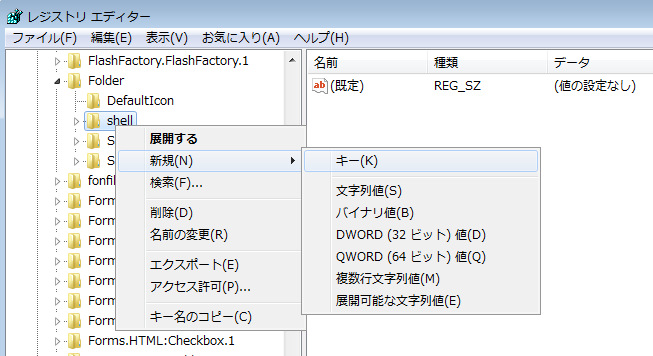
- 「 MeryFind 」キーを作成する。
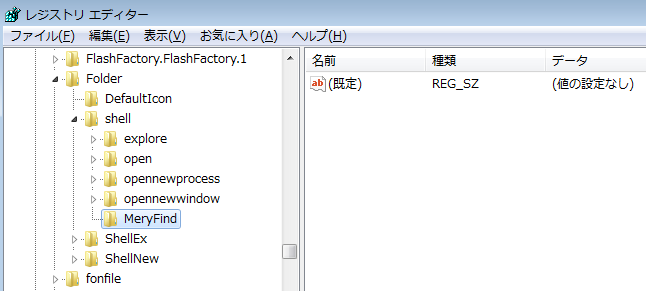
- 「 MeryFind 」の右側の (既定) をクリックする。 HKEY_CLASSES_ROOT\Folder\shell\MeryFind
- メニュー[編集] → [修正]をクリックする。
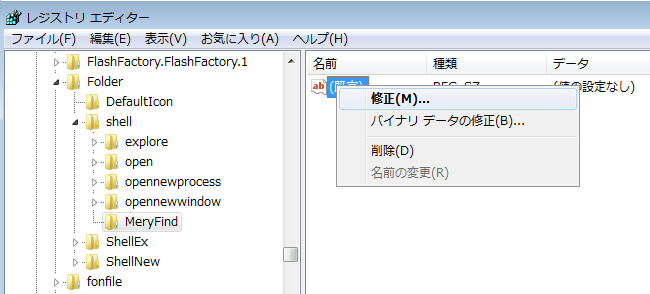
- [文字列の編集]ダイアログ → [値のデータ]欄に、 ファイルから検索(&I) を入力して[OK]ボタンを押す。
(ここで入力した文字列は右クリックメニューに表示される。)
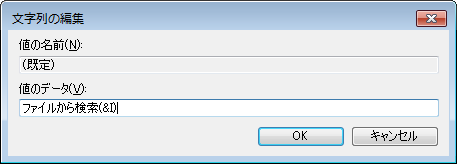
- MeryFind を右クリックして[新規] → [キー]をクリックする。
- 「 command 」キーを作成する。

- 「 command 」の右側の (既定) をクリックする。
- メニュー[編集] → [修正]をクリックする。
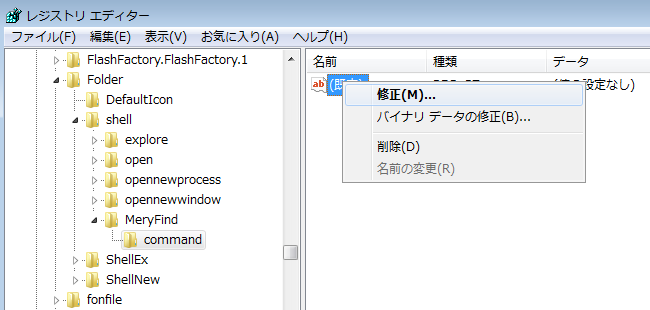
- [文字列の編集]ダイアログ → [値のデータ]欄に、Meryの検索フルパスを入力して[OK]ボタンを押す。
(フルパスは "C:\wintool\edit\Mery\Mery.exe" /fd "%1" です。)
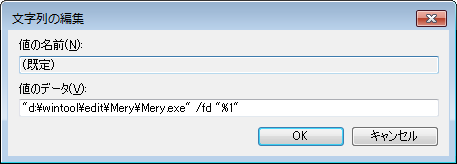
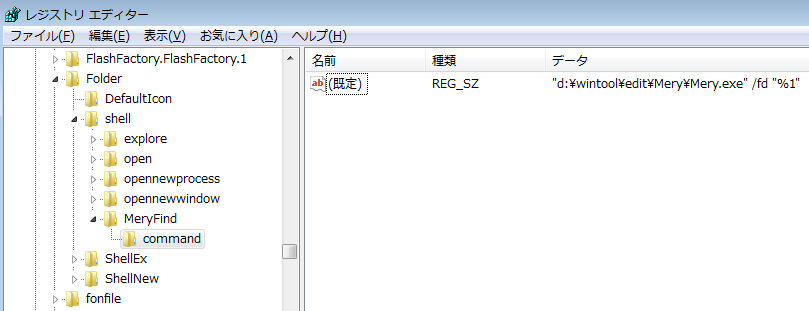
- レジストリエディタを終了
- 念のためWindowsを再起動する。
フォルダアイコン(「ごみ箱」や「マイコンピュータ」でもよい)を右クリックすると、
メニューに ファイルから検索(&I) が表示されるようになります。
個人的にエディタは、フリーの Terapad , Mery が、お勧めです。
■前ページに戻る ■TOP ■Windows Tips> ■Home